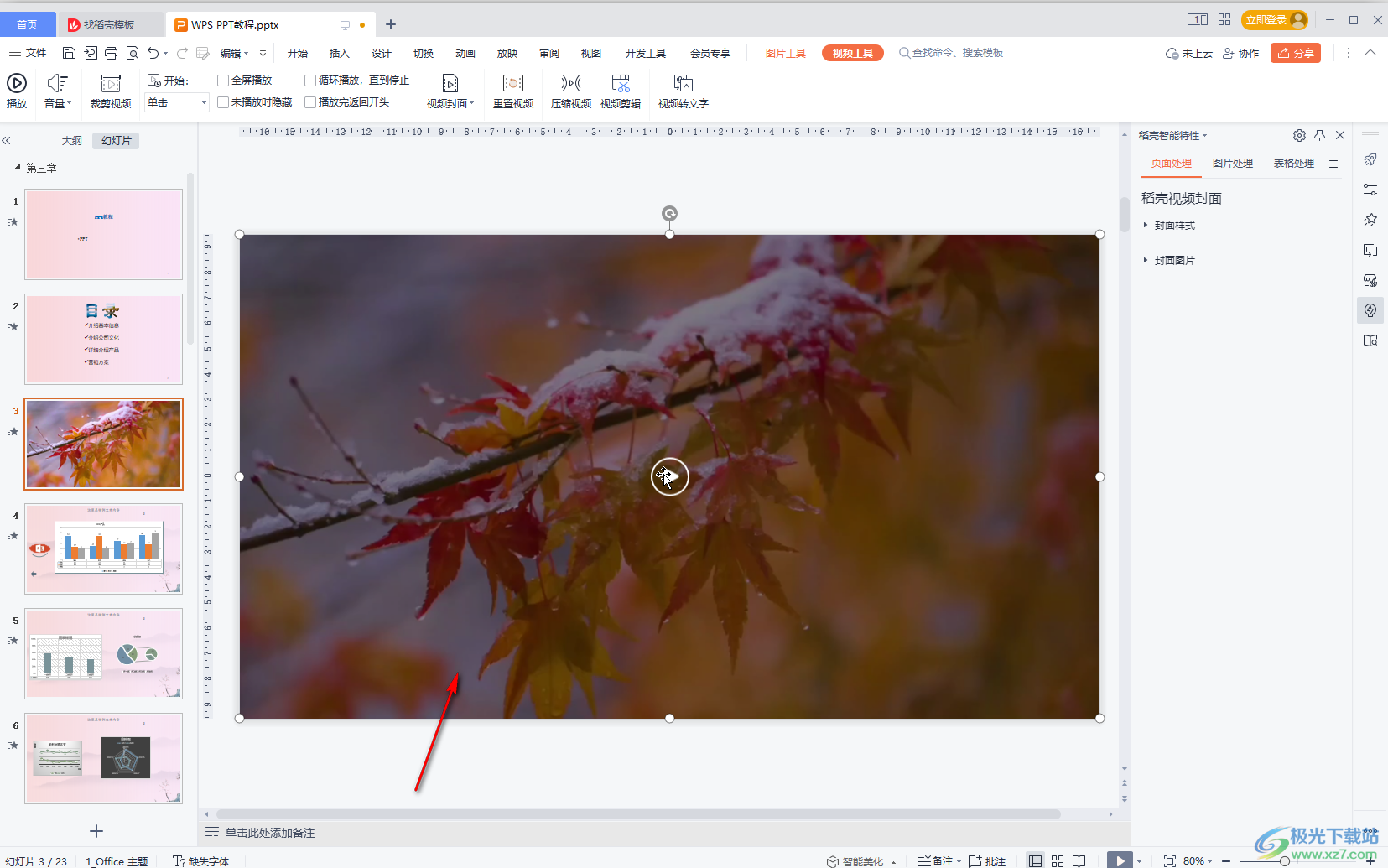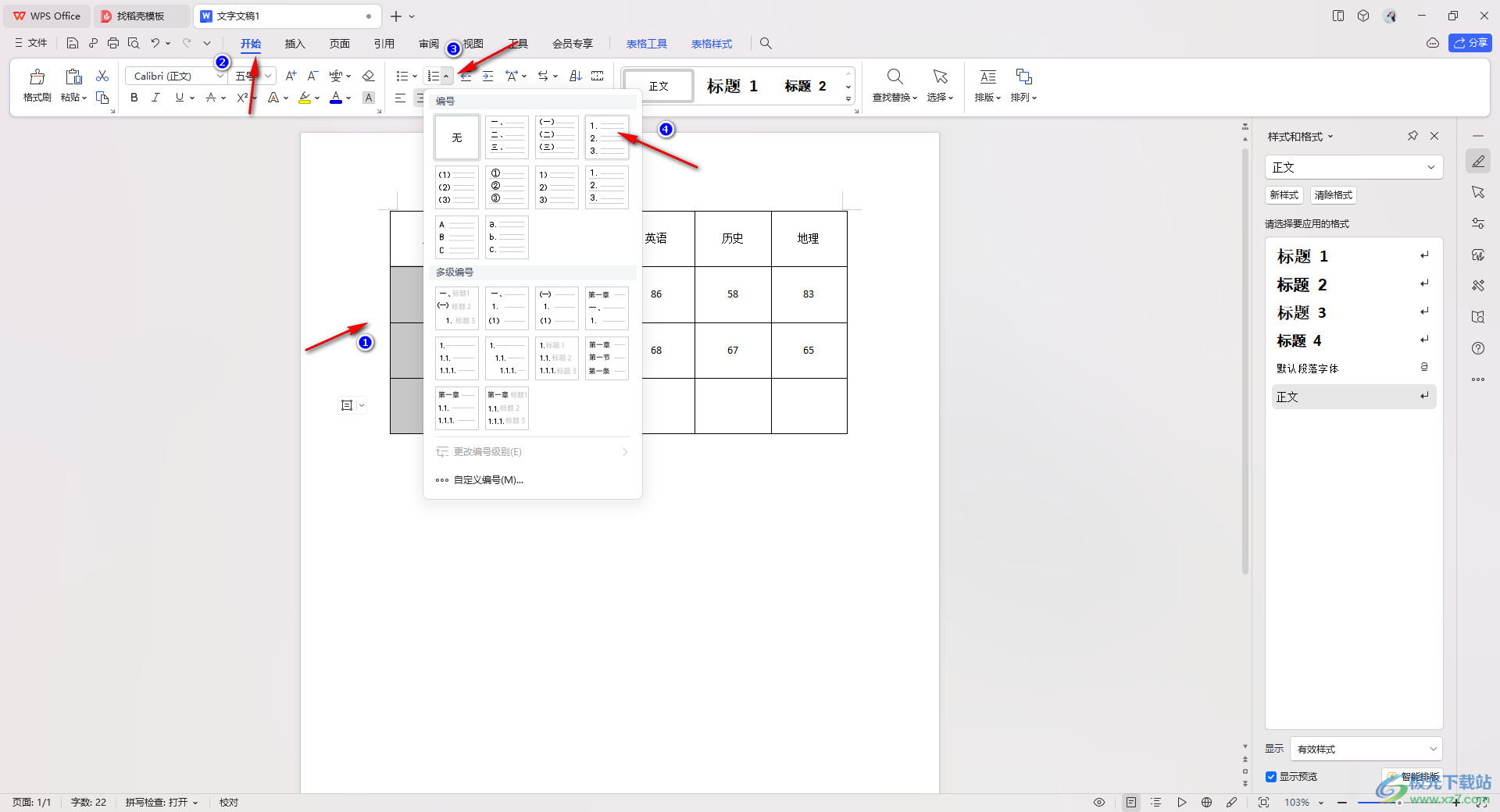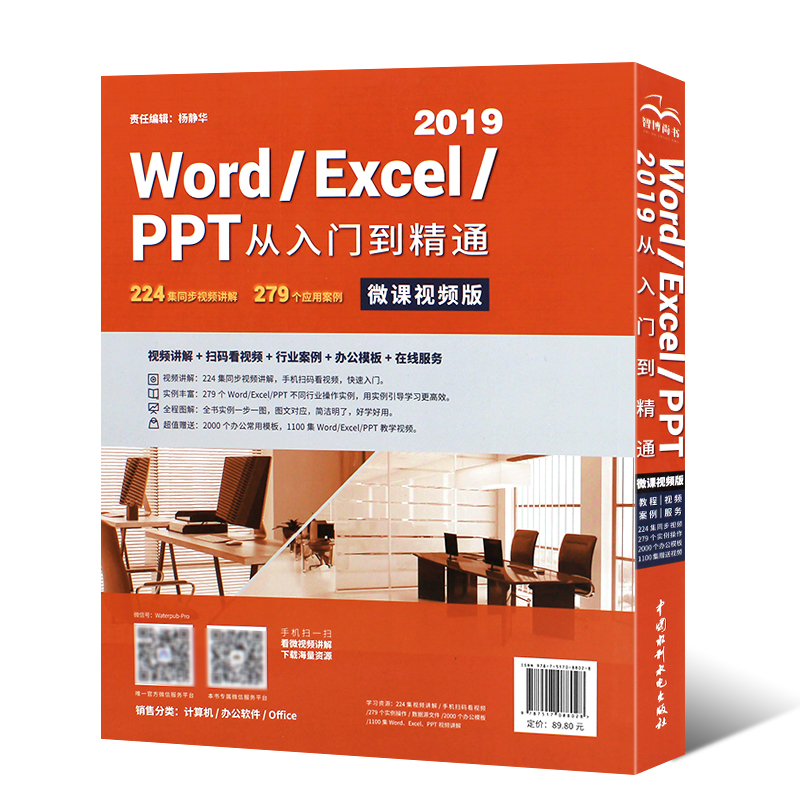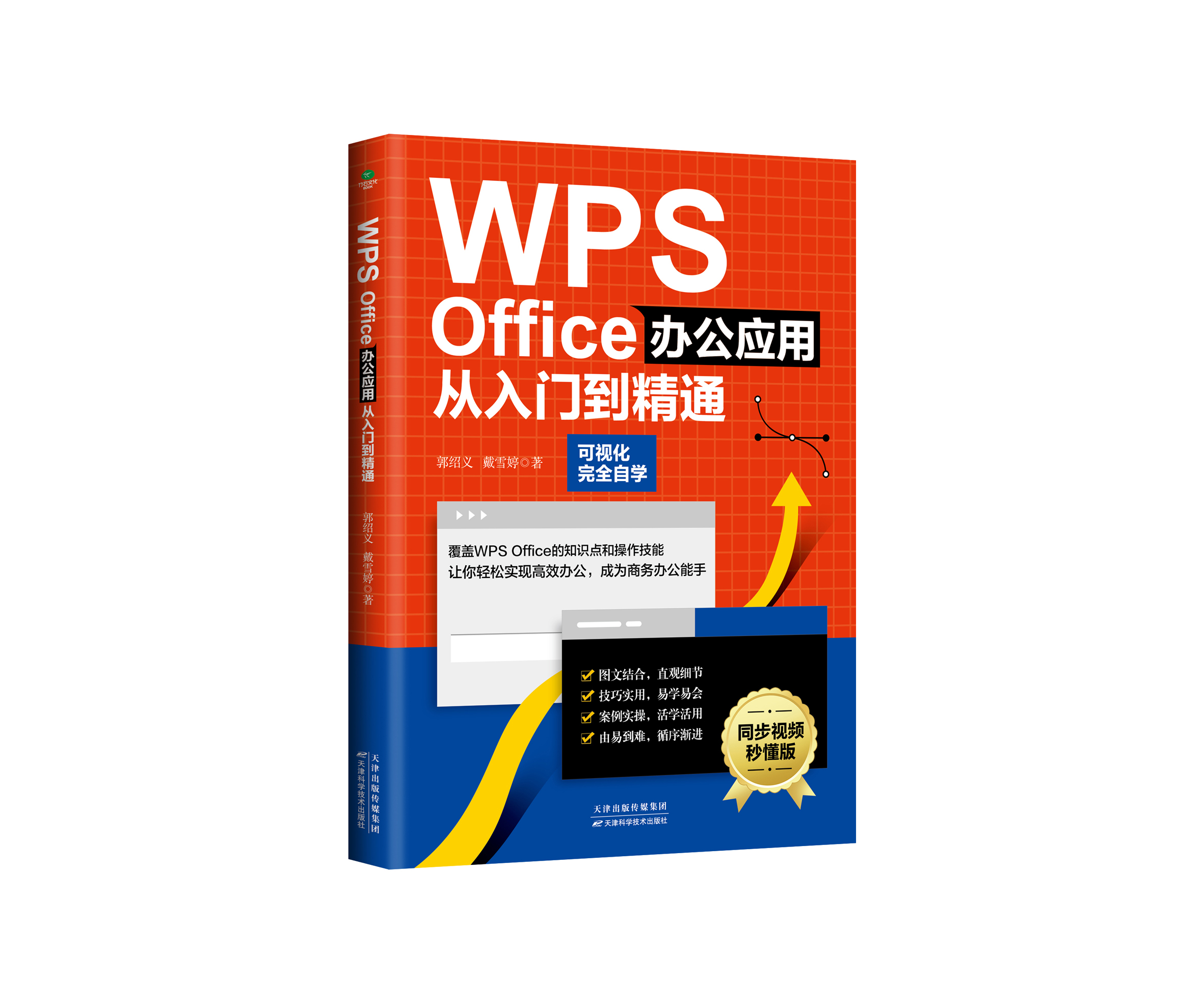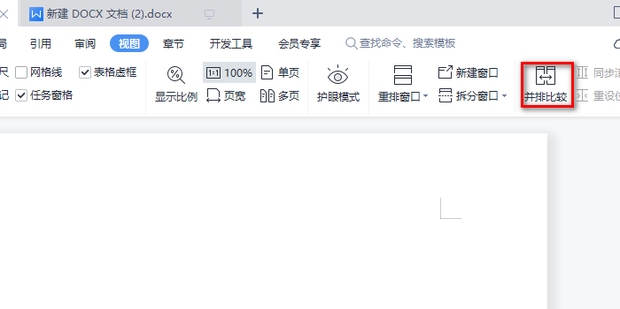手机版WPS表格是一款功能强大的移动电子表格应用,它允许用户在智能手机或平板设备上随时随地创建、编辑、分析和共享数据。这款应用不仅支持复杂的公式计算、多样化的图表制作和高效的数据排序筛选,还通过云服务实现了跨设备无缝同步,是现代移动办公与数据处理不可或缺的利器。
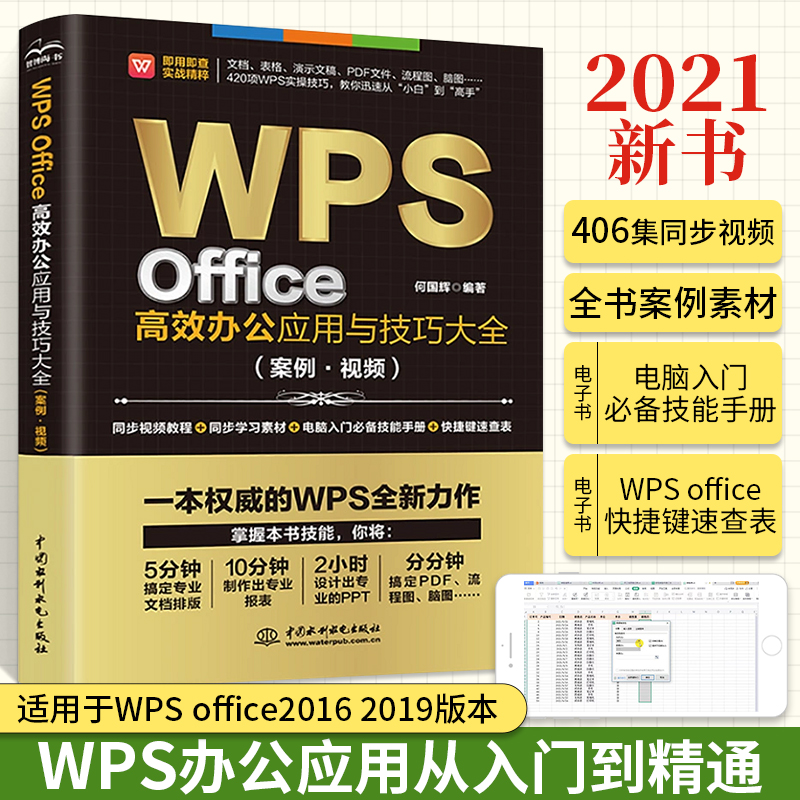
文章目录
- 快速上手:手机版WPS表格的基础操作
- 核心数据录入与编辑技巧
- 手机上的函数魔术:常用公式应用解析
- 高效数据管理:排序、筛选与数据验证
- 数据可视化:轻松制作专业图表
- 提升办公效率的高级技巧
- 跨平台无缝衔接:移动端与桌面端的协同工作
快速上手:手机版WPS表格的基础操作
对于初次接触移动端电子表格的用户而言,掌握基础操作是开启高效数据处理的第一步。与桌面版相比,手机版WPS表格的界面经过精心优化,旨在提供流畅、直观的触控体验,让你即使在小屏幕上也能轻松驾驭数据。
如何创建、打开和保存表格?
启动WPS Office应用后,你会看到一个清晰的主界面。点击右下角的“+”号图标,在弹出的菜单中选择“表格”,即可创建一个新的空白工作簿。你也可以选择WPS提供的丰富模板,如财务报表、课程表、会议纪要等,这些模板可以帮助你快速开始特定任务。
打开现有文件同样简单。在主界面,你可以浏览最近打开的文档,或通过“打开”功能访问存储在设备本地、WPS云或其他云服务(如iCloud Drive)中的文件。编辑完成后,WPS表格通常会自动保存你的更改。若想手动保存或另存为新文件,可以点击左上角的“文件”图标,在菜单中选择“保存”或“另存为”,并指定存储位置和文件名。
掌握界面布局与核心工具栏
手机版WPS表格的界面主要分为三个区域:顶部的菜单栏、中间的编辑区和底部的工具栏。顶部菜单栏包含文件操作、撤销/重做等常用功能。中间的编辑区是你输入和查看数据的工作区域。最重要的部分是底部工具栏,它集成了绝大多数常用功能。
点击左下角的“工具”图标,会展开一个功能面板,分为“开始”、“插入”、“数据”、“审阅”等选项卡,与桌面版的Ribbon界面逻辑相似。在这里,你可以找到单元格格式设置、公式插入、数据排序、图表创建等所有核心功能。熟悉这个工具栏的布局,是提升操作效率的关键。
核心数据录入与编辑技巧
准确、高效地录入和编辑数据是电子表格的核心价值所在。手机版WPS表格提供了一系列便捷的功能,帮助用户摆脱小屏幕输入的束缚,实现精准的数据操作。
高效输入:文本、数字与日期的正确方式
双击单元格即可激活输入模式。WPS会自动识别你输入的内容类型,并调用相应的键盘。例如,输入数字时会弹出数字键盘。为了提高效率,你可以利用单元格的填充柄(选中单元格后右下角的小方块)来快速复制内容或创建序列。按住并向下或向右拖动填充柄,即可快速填充数字序列(如1, 2, 3…)、日期或重复文本。
当需要输入大量有规律的数据时,这个功能可以为你节省大量时间。此外,你还可以通过“数据”选项卡中的“填充”功能,实现更复杂的序列填充,如等差数列或日期递增。
单元格格式化:让你的数据一目了然
原始数据往往是杂乱无章的,通过格式化可以使其更具可读性。选中需要格式化的单元格或区域,在底部工具栏的“开始”选项卡中,你可以轻松调整字体、字号、颜色,设置加粗或斜体,以及更改单元格的背景色和边框。
更重要的是,你可以为单元格设置特定的数据格式。例如,将一列数字设置为“货币”格式,WPS会自动为其添加货币符号和千位分隔符;设置为“百分比”格式,则会自动乘以100并加上百分号。合理的格式化不仅能美化表格,更能避免数据误读,让你的报告更加专业。
手机上的函数魔术:常用公式应用解析
函数是电子表格的灵魂。手机版WPS表格内置了数百个函数,涵盖数学、统计、逻辑、文本处理等多个领域,让你在移动设备上也能进行强大的数据运算和分析。
自动求和与基础数学运算
求和是最常见的运算之一。要对一列或一行数字求和,只需选中这些数字下方的空白单元格,然后点击底部工具栏中的“Σ”(求和)图标,WPS会自动为你生成 =SUM() 公式并框选上方的数字区域。除了求和,你还可以手动输入公式进行加(+)、减(-)、乘(*)、除(/)等基础运算。所有公式都以等号“=”开头。
逻辑判断的利器:IF函数详解
IF函数用于根据条件进行逻辑判断,并返回不同的结果。它的基本结构是 =IF(logical_test, value_if_true, value_if_false)。例如,要判断A1单元格的成绩是否及格(假设60分为及格线),你可以在B1单元格输入公式 =IF(A1>=60, "及格", "不及格")。这样,当A1的数值大于或等于60时,B1会显示“及格”,否则显示“不及格”。这个函数在进行绩效评定、库存状态判断等场景中非常实用。
数据查找神器:VLOOKUP函数在手机上的应用
VLOOKUP是数据关联和查找的强大工具,即使在手机上,它的威力也丝毫不减。它能帮助你在一个表格区域中,根据指定的查找值,返回同一行中另一列的数据。其语法结构如下:
| 参数 | 说明 |
|---|---|
lookup_value |
你要查找的值(例如,员工工号)。 |
table_array |
包含查找数据的数据表范围(例如,A1:C10)。 |
col_index_num |
你希望返回结果所在列的序号(在table_array中,从1开始计数)。 |
[range_lookup] |
匹配方式,通常使用 FALSE 或 0 进行精确匹配。 |
例如,假设你有一个员工信息表,A列是工号,B列是姓名。现在需要根据在D1单元格输入的工号,在E1单元格查找对应的姓名。你可以在E1输入公式 =VLOOKUP(D1, A:B, 2, FALSE)。这样,每当你在D1输入一个工号,E1就会自动显示相应的员工姓名,极大提升了信息查询的效率。
高效数据管理:排序、筛选与数据验证
当表格数据量增大时,有效的数据管理变得至关重要。WPS移动版表格提供了强大的排序和筛选工具,帮助你快速整理和定位所需信息。
如何对数据进行升序或降序排列?
排序功能可以帮你按照特定规则重新排列数据。例如,你可以将销售记录按日期从早到晚排列,或按销售额从高到低排列。操作非常简单:首先,选中数据区域中的任意一个单元格;然后,在底部工具栏中切换到“数据”选项卡,点击“排序”按钮。在弹出的窗口中,你可以选择作为排序依据的列(主关键字),并指定排序方式为“升序”或“降序”。你还可以添加次要关键字,进行多条件排序。
筛选功能:快速找到你需要的信息
当你只想查看符合特定条件的数据时,筛选功能就派上用场了。选中数据表的标题行,点击“数据”选项卡中的“筛选”图标,每列的标题旁会出现一个下拉箭头。点击箭头,你可以根据该列的具体内容(如只显示“北京”地区的销售记录)或数值条件(如只显示销售额大于10000的记录)来过滤数据。不符合条件的行会被暂时隐藏,让你能专注于分析最相关的信息。
数据可视化:轻松制作专业图表
图表是展示数据趋势和关系的直观方式。手机版WPS表格强大的图表功能,让你只需轻点几下,就能将枯燥的数字转换成富有洞察力的图形。
柱状图、折线图与饼图的创建与美化
首先,选中你想要用图表展示的数据区域,包括标题行和数据。然后,在底部工具栏切换到“插入”选项卡,点击“图表”。WPS会推荐几种适合你数据的图表类型,如柱状图、折线图、饼图等。选择一种类型后,图表会立即生成并插入到工作表中。
图表生成后,你还可以对其进行深度美化。选中图表,底部工具栏会变为图表专属的编辑工具。你可以更改图表样式和颜色方案,添加或修改图表标题、坐标轴标签和数据标签,甚至切换图表的行/列数据系列,让图表完全符合你的演示需求。
提升办公效率的高级技巧
掌握了一些高级技巧后,你在手机上处理表格的效率将得到质的飞跃。这些功能虽然不常用,但在特定场景下能解决大问题。
什么是冻结窗格?如何操作?
当你的表格行数或列数很多,滚动时标题行或关键列会移出屏幕,导致数据难以辨认。冻结窗格功能就是为了解决这个问题。它可以将指定的行或列“冻结”在屏幕上,这样无论你如何滚动,它们都保持可见。
操作方法是:首先,选中你希望冻结区域的右下方单元格。例如,要冻结第一行和第一列,你需要选中B2单元格。然后,在“审阅”选项卡中找到并点击“冻结窗格”。这样,无论你向右还是向下滚动,第一行和第一列将始终显示在屏幕上,方便你随时对照查看。
移动办公的协作之道:分享与多人编辑
WPS表格的协作功能让团队合作变得前所未有的简单。你可以通过点击顶部的“分享”按钮,将文件以链接或文件形式发送给同事。更强大的是,你可以邀请他人共同编辑同一个文件。被邀请者可以实时看到彼此的修改,并在文档内进行评论和沟通。这对于需要多人共同完成预算、项目计划或数据核对等任务的团队来说,是一个极具价值的功能。
跨平台无缝衔接:移动端与桌面端的协同工作
现代办公早已不是单一设备的场景。手机版WPS表格的真正优势在于其强大的跨平台协同能力,确保你的工作流在任何设备上都能顺畅延续。
WPS云同步:确保你的文件随时随地可用
通过登录WPS账号,你在手机上创建或编辑的所有表格都会自动同步到WPS云端。这意味着,你在通勤路上用手机更新的数据,回到办公室打开电脑就能立刻看到。这种无缝的同步体验,打破了设备间的壁垒。
特别是对于使用 WPS Office for Mac 的用户,这种体验更是流畅。你可以在MacBook上进行复杂的表格设计和数据分析,然后在会议途中用手机打开同一份文件向客户展示关键数据,所有格式和内容都完美兼容,确保你的工作连贯高效,无论身在何处,都能掌控全局。